Android で Instagram がクラッシュする – これが解決策です
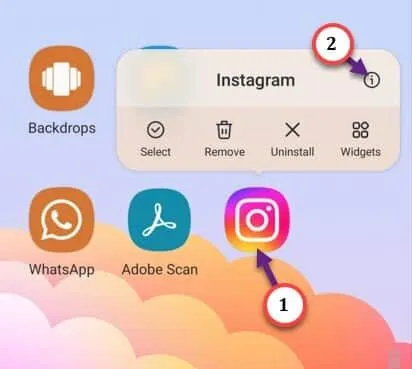
回避策–
1. この状況では、まず携帯電話を再起動することをお勧めします。携帯電話を再起動した後、もう一度 Instagram アプリを確認してください。
解決策 1 – Instagram を強制停止する
ステップ 1 –アプリ ドロワーを開き、そこで「 Instagram 」アプリを探します。
ステップ 2 –次に、「Instagram」アプリを押したままにして、コンテキストメニューを表示します。「ⓘ」をタップしてアクセスします。
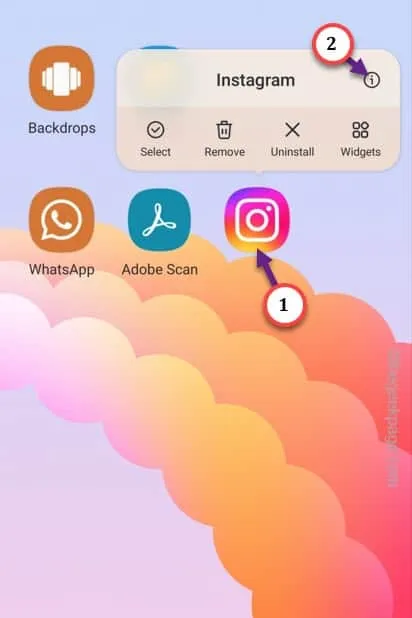
ステップ 3 –ここで「強制停止」オプションを探します。見つけたらそれに触れてください。
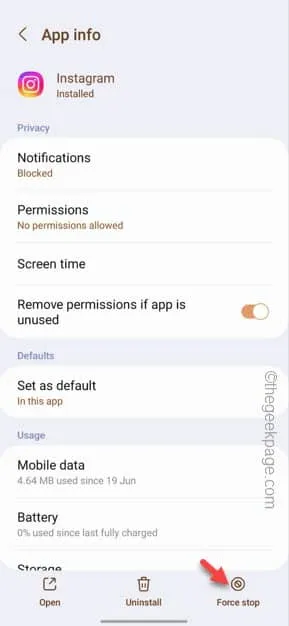
解決策 2 – 電話のストレージを確認する
ステップ 1 –シンプルに、下に 1 回スワイプして「⚙️」を開きます。
ステップ 2 –次に、「バッテリーとデバイスのケア」を開いてその設定を開きます。
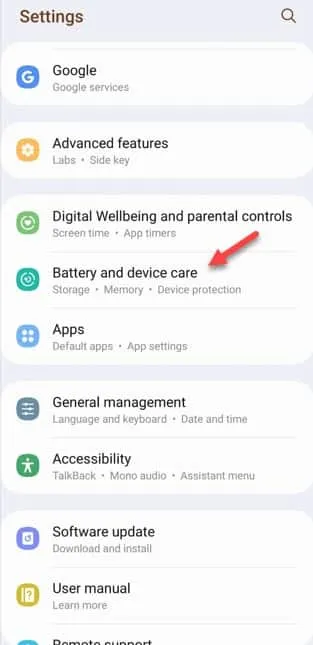
ステップ 3 –もう一度「ストレージ」をタップして開きます。
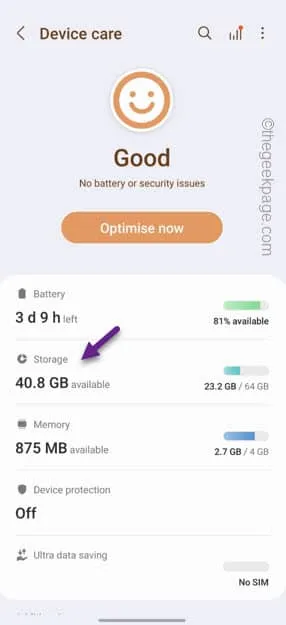
ステップ 4 –携帯電話にあるすべてのファイルと、携帯電話のスペースを占有しているアプリやその他の大きなファイルが表示されます。
スペースを節約するために、携帯電話からいくつかの残りのファイルまたは大きなアプリを削除します。全体で少なくとも5 ~ 10 GBの空き容量があることを確認してください。
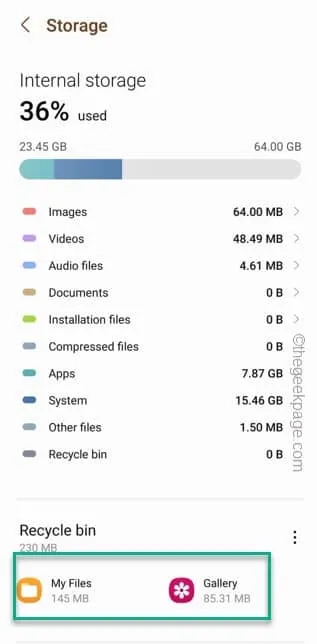
解決策 3 – Instagram アプリのデータをクリアする
ステップ 1 –素早く下にスライドさせて「⚙️」を開きます。
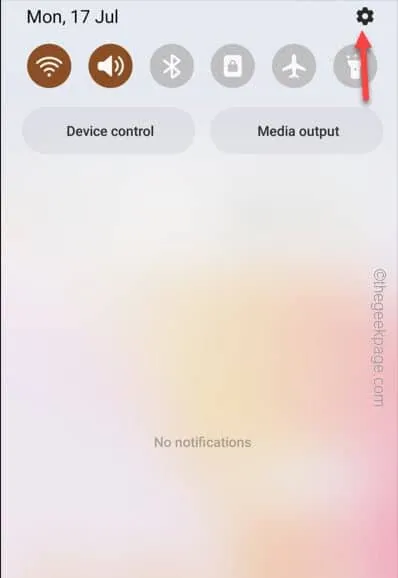
ステップ 2 –次に、下にスクロールして「アプリ」設定を開きます。
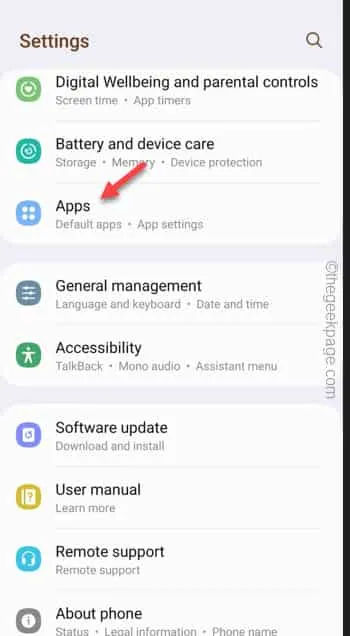
ステップ 3 –上部に検索ボックスが表示されます。それを使用して「insta」と入力します。
ステップ 4 –次に、「Instagram」を開いてそのアプリを開きます。
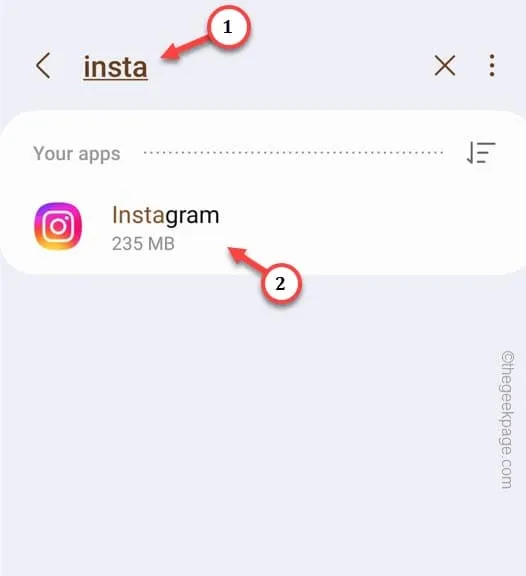
ステップ 5 –次に、「ストレージ」機能を開きます。
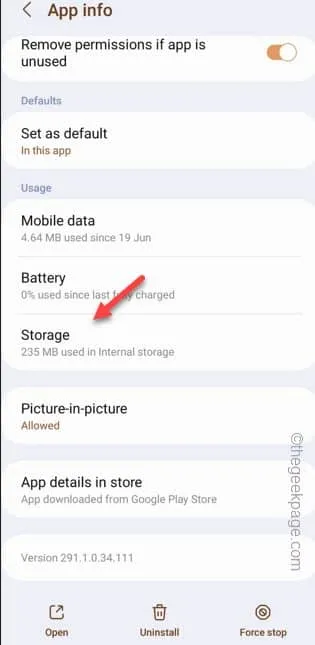
ステップ6 –「データを消去」オプションを1回タップするだけです。
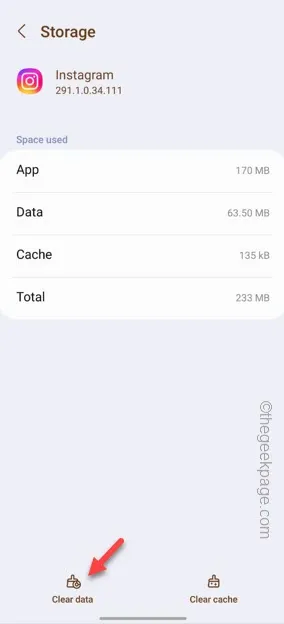
解決策 4 – Instagram をアンインストールして再インストールする
ステップ 1 – Instagramアイコンを1 回押し続けるだけです。
ステップ 2 –次に、ホバーリングメニューから「アンインストール」をタップします。
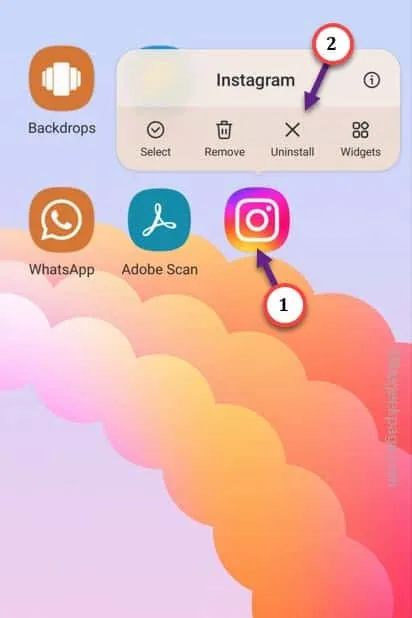
ステップ 3 –警告メッセージが表示されたら、警告メッセージ内の「アンインストール」をタップします。
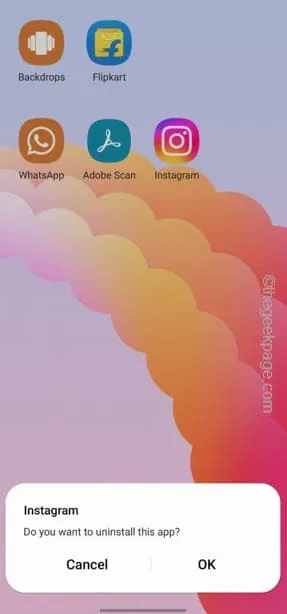



コメントを残す